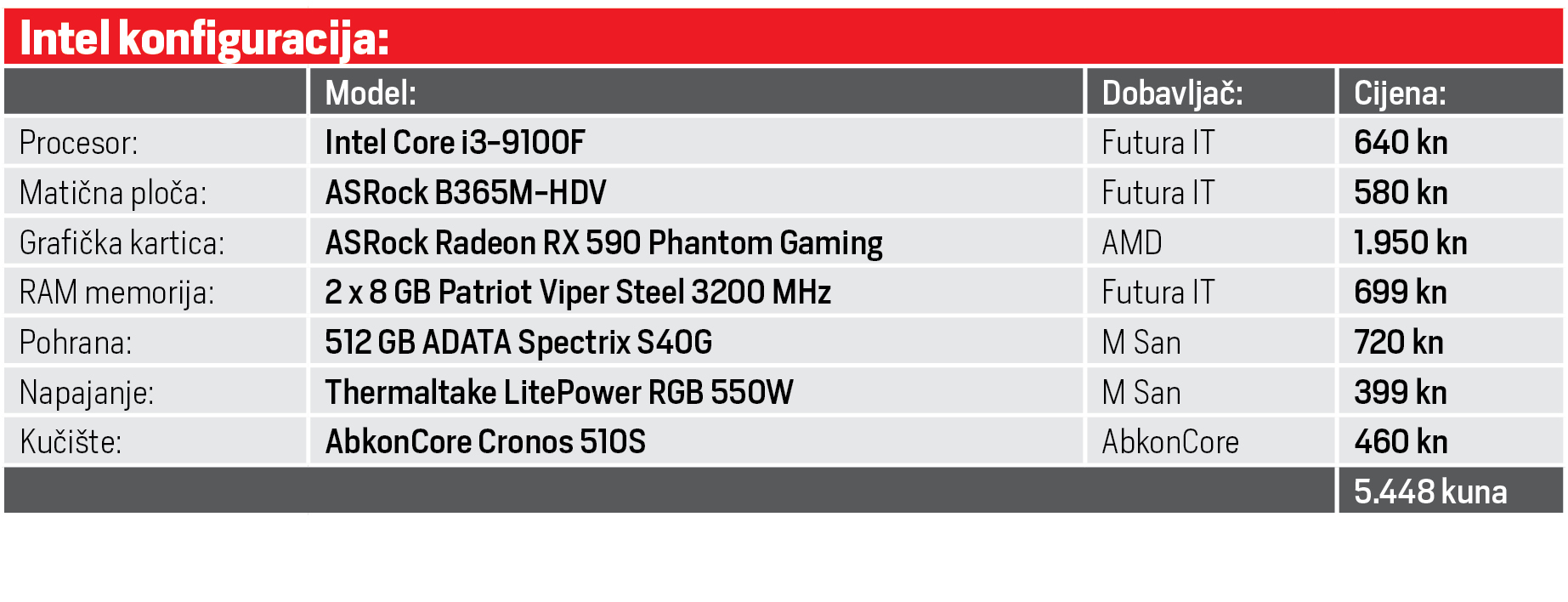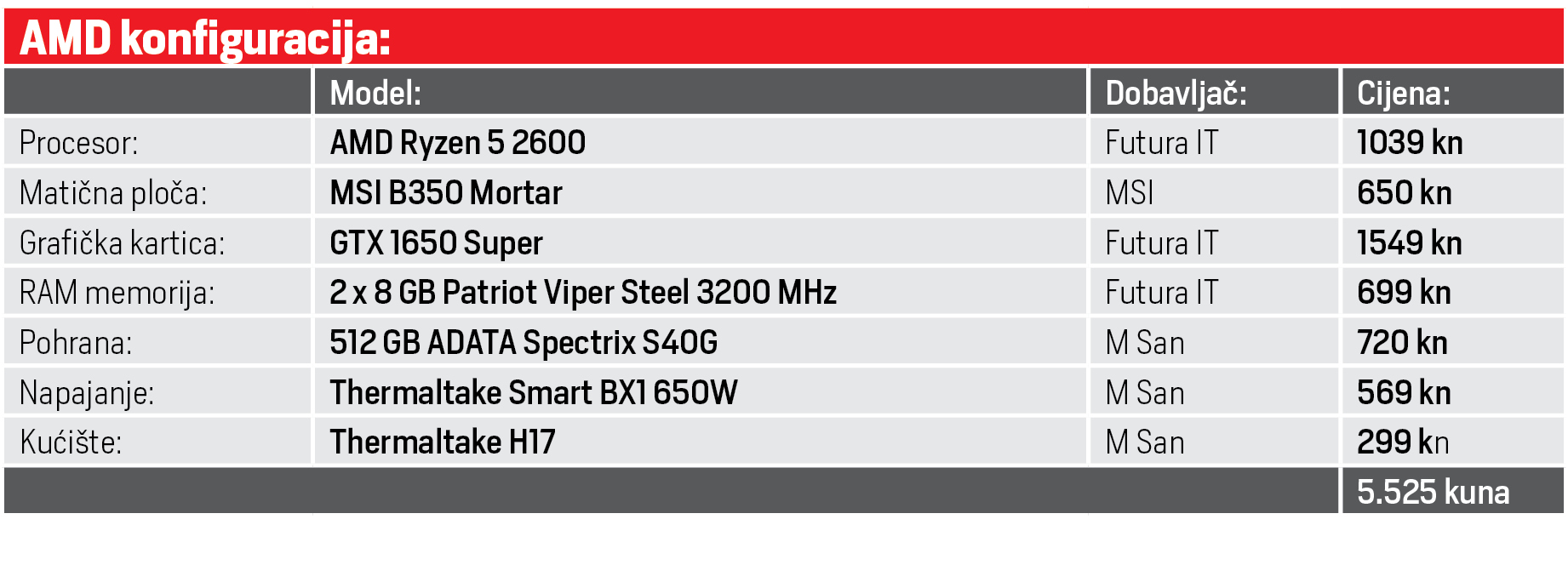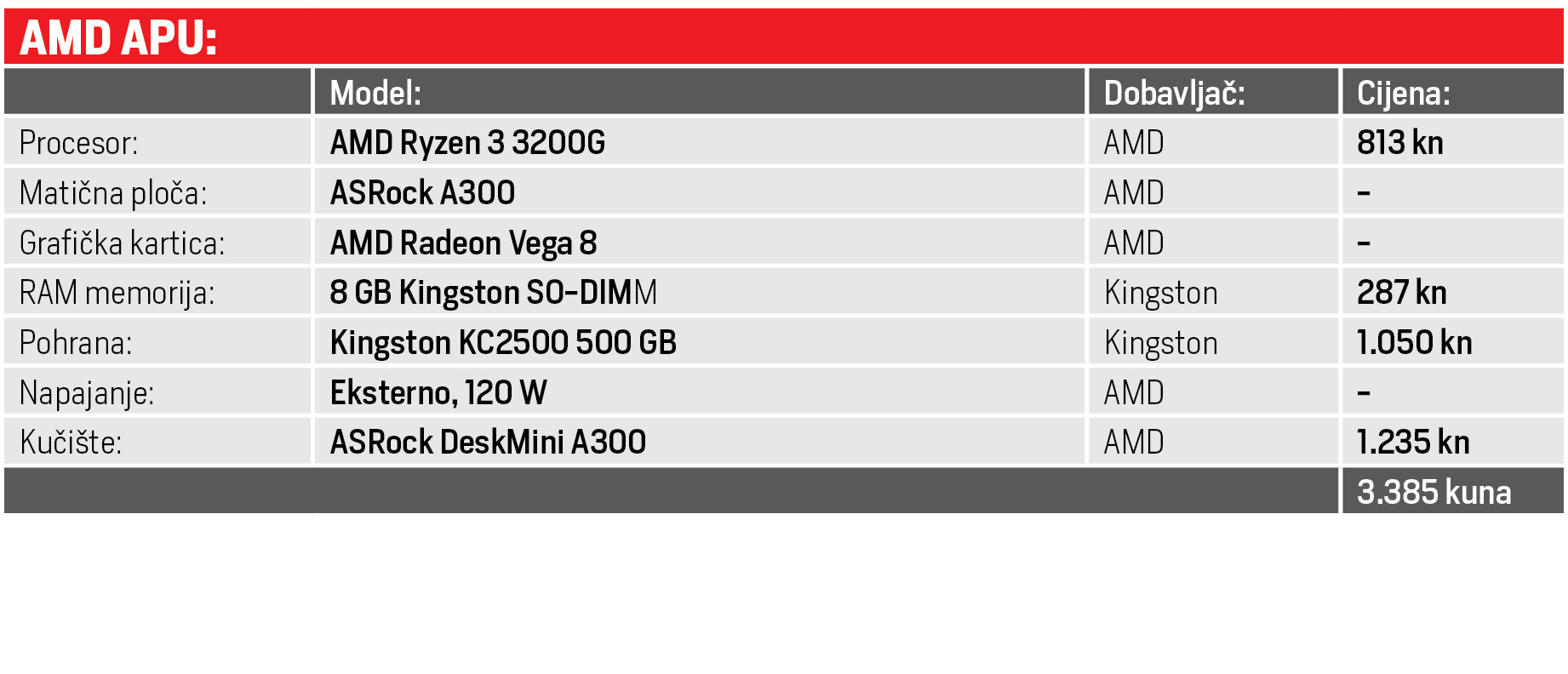Gaming PC je vječno aktualna tema za raspravu, a fluktuirajuće cijene tržišta brzo mijenjaju i vrijednost koju možete dobiti za određenu cijenu. Glavnu priču vrtimo oko dvaju računala, AMD i Intel procesora koji se, kao i uvijek, nalaze na suprotnim stranama. Zašto koristimo najslabiji Intelov i3 procesor ili prošlogodišnji model AMD-a, svakako pročitajte u nastavku.
Rezultat su vrlo impresivni gaming buildovi različitih specifikacija koje možete koristiti i za druge poslove. Naravno, ovisno o vašim zadacima, računala će imati različite performanse pa je ideja pomoći vam izabrati najbolji osobni build, kao i preporučiti alternative ako vam to budžet dopušta. Osim dva glavna builda, imamo i AMD-ov APU koji čini najslabiju konfiguraciju za koju možemo reći da podržava gaming.
No, uz kompaktno mini kućište, može se lagano ukomponirati kao svakodnevni kućni PC. S druge strane, čeka nas kompletan Alienware sustav s vrhunskim komponentama i naravno cijena koja ne ulazi u ovaj rang. Ipak, treba pokazati sve strane gaming svijeta kako biste u perspektivu mogli staviti ono što vam nudi naš zadani budžet od 5555 kuna.
Kako je riječ o mid-range performansama, imajmo na umu da će se voditi žestoka borba između frameratea i rezolucije koju želite, a pobjednik može biti samo jedan. Naravno, proći ćemo i kroz postupak sastavljanja kako bismo vidjeli gdje je sustav možda moguće nadograditi, kao i postoji li koji ugao u koji bi se mogla usmjeriti kakva RGB LED-ica.
Najteže odluke donese se u mid-rangeu
Naša avantura slaganja računala počela je, naravno, analizom tržišta. Dok smo jednim dijelom bili ugodno iznenađeni, neki detalji ipak su nam smanjili oduševljenje.
Slaganje računala jedinstvena je avantura u koju se mnogi upuštaju kako bi dobili idealnu kombinaciju hardvera. Limit je, naravno, vaš budžet, koji postavlja i završni cilj. Dok su low-end računala ograničena ponudom modernog hardvera te se najbolje okrenuti starijim modelima, mid-range ponuda često ima najveći izbor. Jednom kada odete u high-end vode, proizvođači će često cijene početi opravdavati featureima koje vjerojatno kao standardan korisnik nikada nećete koristiti.
RGB LED rasvjeta računala jedina može proći kao esencijalni dodatak, no na našem budžetu ipak nije prioritet većine korisnika. Savjetujemo da prije slaganja sami procijenite u koju svrhu kupujete samo računalo. Čak i kod gaminga, ovisno o vašim željama, ne morate sav budžet baciti samo u kućište, već je uvijek otvorena mogućnost nadogradnje periferije.
Tako smo složili jedan low-end build koji vrlo jednostavno možete složiti te se radi o uistinu mini-buildu. Dva glavna builda imali su za cilj 5555 kuna te smo probali što više se približiti toj granici kako bismo vidjeli različite pristupe računalima. Na kraju, možete pogledati i kako izgleda Alienware set za vrhunski gaming, u kojemu dobivate sve od gotovog računala, preko monitora do periferije. Naravno, takav sustav uz vrhunsko gaming iskustvo neće vam zadavati nikakve probleme, no to je, naravno, uključeno i u cijenu.
Dakle, ako tražite računalo za “kućnu upotrebu”, drugim riječima za rad u Office programima, gledanje multimedije i tu i tamo igranje jednostavnijih naslova, savjetujemo da ozbiljno razmislite o našem APU buildu. S druge strane, ako planirate igrati, računalo koje može pokrenuti moderne igre neće generalno imati nikakve probleme ni s drugim zadacima, jedino o čemu treba razmišljati je vrijeme koje im je potrebno da obave neki zadatak.
Ovdje smo složili dva vrlo različita sustava; naravno, riječ je o AMD-u i Intelu koji, dok imaju različite prednosti i mane, za traženu cijenu daju podjednako gaming iskustvo, no ostale funkcionalnosti mogu se uvelike razlikovati. Sekundarne specifikacije smo u nekim slučajevima ostavili istima jer njihov utjecaj na konačne rezultate ipak nije ključan, a daje vam još bolju sliku performansi hardvera važnog kod izbora računala.
Sve kreće od procesora
Svaki izbor računala po nama treba krenuti od procesora. Naravno, važno je imati ideju o tome što od svojeg računala u konačnici želite. Za svakodnevne zadatke dobar je i APU sustav, a s obzirom na cijene, s Intelove strane mogli biste proći i s osnovnim i3 procesorom te dobiti vrhunski stroj za svakodnevnu uporabu.
Ovdje se najviše vidi razlika između Intela i AMD-a s obzirom na to da je integrirana grafika u Intelovim procesorima primjetno slabija od one AMD-ove. Intel tradicionalno grafičku komponentu stavlja u svaki procesor te tu tradiciju ima već godinama. No, svi znamo u kolikim su problemima s proizvodnjom procesora u zadnjih sada već i više od godinu dana.
Tako su na tržište počeli izlaziti procesori s “F” oznakom, kojima nedostaje grafička komponenta. Dok za računala s odvojenim grafičkim karticama to ne predstavlja nikakav problem, ako ste na budžetu, ne želite se zeznuti i kupiti samo takav procesor. AMD je, s druge strane, grafičku komponentu ugradio samo u svoje APU procesore koji pokrivaju low-end dio ponude te svojim performansama zadovoljavaju korisnike koji ili neće koristiti grafičku karticu ili je planiraju kasnije nadograditi nekom entry-level verzijom.
Ako krenete na mid-range procesore, niti jedan AMD-ov nema grafičku komponentu te odmah u startu zahtijeva odvojenu grafičku karticu. Kod Intela možete birati procesore koji su jeftiniji bez integrirane grafike ili skuplje modele koji je imaju. Integrirana grafika korisna je, primjerice, ako imate više monitora te glavni gaming bude spojen s grafičkom karticom, dok se sekundarni može vrtjeti preko integrirane grafike.
Svakako razmislite prije kupnje, no naš savjet je AMD-ov APU ako ne planirate dodatnu grafičku karticu, iz razloga što ima superiorne performanse, pogotovo za traženu cijenu. Trenutno dobar dio i3 ponude nije dostupan, što se očekuje i s 10. generacijom procesora, pa je izbor, naravno, malo uži s te strane, no Intel ima tako brojnu ponudu procesora da ćete svakako naći što vas zanima.
Matične ploče druga su strana priče, jednako važna kod odlučivanja, koja vam može zadati još više problema, pogotovo kada se dotaknete ponude. O njima ovisi što vam vaše računalo sve može pružati te kakve konektore i njihove performanse dobivate. Kada gledamo ponudu AMD-a, ploče generacije 5xx još nisu dostupne mid-range ponudi te se njihov dolazak tek najavljuje.
Razloga za kupnju X570 ploča vrlo je malo, osim ako želite najbolje računalo koje možete složiti. Generalno, za gaming konfiguracije savjetujemo “B” kategoriju ploča jer nude odličnu lepezu mogućnosti po prihvatljivim cijenama. Ono što je najvažnije s našeg stajališta svakako je utor za M.2 SSD s pristupom četiri PCIe 3.0 linije kako bi podržao moderne SSD diskove za pohranu.
Tako na izbor imate ploče B450 prošle generacije, kao i neke B350 ploče, no kompatibilnost ćete morati provjeriti brzim pretraživanjem interneta za specifične kombinacije. Stariji modeli ploča također imaju podršku za sporije RAM pločice, no u našoj cjenovnoj kategoriji ionako ne možemo opravdati kupnju bržeg RAM-a s obzirom na male benefite koje on nudi. Kod matične ploče, ako računalo planirate koristiti samo za gaming, važno je da bude sposobna pokretati procesor koji odaberete.
Naime, matična ploča je ta koja kontrolira električnu energiju za procesor te komponente zaslužne za tu kontrolu; naravno, te kontrole kao rezultat imaju nuspojavu u obliku proizvodnje velike količine topline te su često toplije od samog procesora. Riječ je o VRM komponentama, koje najčešće možete vidjeti s gornje i lijeve strane socketa procesora. Generalno, što je ploča bolja, to jest namijenjena jačim procesorima, vjerojatnije je da će imati pasivne hladnjake na tim komponentama.
U slučaju da ploča koju odaberete nema pasivne hladnjake, ne znači da je lošija, no proizvođač računa da će te komponente ploče imati aktivno hlađenje. Kako se aktivno hlade? Jednostavno tako što zrak sa standardnog hladnjaka koji dobivate uz procesor prelazi preko njih. Dakle, za ovakve ploče najbolji su hladnjaci koji imaju ventilator okrenut direktno prema matičnoj ploči.
Dakle AMD ima malen problem jer tehnički velik broj ploča može podržati velik broj procesora, no proizvođači ne podržavaju uvijek sve, pogotovo modernije procesore na starijim pločama, pa svakako provjerite ponudu. S druge strane, Intel je drugi par rukava. Imaju solidno definiranu ponudu ploča, pogotovo jer pojedini procesor podržava vrlo limitiran broj ploča kada pričamo o generacijama.
No, kako imaju probleme s proizvodnjom na 14 nm, to se osjetilo i na pločama. Za mid-range procesore ne trebaju vam “Z” ploče, jer su specijalizirane za overclockanje, a ostale funkcije će malo tko iskoristiti. Tako da većina kupaca i kod Intela gleda u mid-range ponudu. U ponudi su H370 te B360 / B365 ploče za mid-range ponudu te one podržavaju sve moderne konekcije kao i zahtjeve velike veličine korisnika.
B365 je najnoviji čipset za Intelovu devetu generaciju procesora, no zapravo se, prema neslužbenim informacijama, radi o starijem H270 čipsetu prilagođenom za moderne procesore te je glavna prednost Intelu da se tiska na starijem 22 nm proizvodnom procesu. No zato dobivate više PCIe linija, dok s druge strane pati podrška za integriranim Wi-Fi karticama, koje ćete vjerojatno sami morati kupiti za USB ili PCIe utor.
Također nisu podržani USB 3.2 Gen 2 utori, no sumnjamo da ćete ih zatrebati u skorom vremenu s obzirom na to da 3.2 Gen 1 (iliti 3.1 Gen 1 iliti 3.0, sve su nazivi jednog te istog standarda) podržava brzine standardnih SSD-a. Odabrali smo novi čipset za Intel upravo da vidimo što nudi ploča u ovom rangu. Računala koje mi slažemo primarno za cilj imaju gaming, kada pričamo o zahtjevnim zadacima, pa matična ploča nije fokus builda. Obavit će traženi posao i to je dovoljno s obzirom na odabrani procesor. Glavni je fokus ovdje ipak na grafičkim karticama.
O čemu sve još voditi računa
Grafičke kartice zadnja su važnija komponenta koju morate odabrati. Na žalost, stagnacija u ovom dijelu ponude nevjerojatno je primjetna. Nvidia je napuhala cijene RTX linije s opravdanjem novih tehnologija, dok nova RTX linija donosi marginalna poboljšanja. Najbolji primjer je taj što uopće pričamo o AMD-ovim RX 5xx grafičkim karticama. Kako bismo vam osvježili pamćenje, prisjetite se da su na tržište došle 2017. godine, a samo su osvježena verzija 4xx serije iz 2016. godine.
RX 590 malo je ubrzana verzija tih kartica te se i dalje vrlo lako može mjeriti s GTX 1660 karticama, pa i SUPER verzijama s obzirom na svoju vrlo nisku cijenu. S Nvidijine strane, ponuda je fragmentirana doslovno za svaki cjenovni rang s obzirom i na brojne proizvođače, no s obzirom na to da želimo optimizirati naše troškove, naravno, gledaju se malo pristupačnije verzije kartica, koje unatoč tome mogu ponuditi jednake performanse s obzirom na način na koji Nvidia odrađuje automatsko overclockanje.
Ovaj rang kartica ponudit će vam jednu od dvije stvari: odličan gaming na 2560 x 1440 pikselnom zaslonu brzine do 60 fps-a. Ako planirate kupiti monitor s bržim osvježavanjem, ostajete na Full HD rezoluciji, no 1440 FPS-a zahtijevat će i smanjivanje kvalitete slike, ovisno, naravno, o naslovu koji igrate.
Dok gaming na 144 Hz svakako ima značajne prednosti, kako s vizualne, tako i sa strane performansi, mi ipak smatramo da će veći monitor s boljom rezolucijom ipak biti atraktivnija opcija potencijalnim kupcima. Naravno, ostaje na kupcu da odabere taj dio te svakako savjetujemo da pročitaju naše mišljenje o toj temi na webu.
Dok je grafička kartica treća na redu, jednom kada izaberete sve ostale komponente, svakako se vratite na grafičku karticu, pa ako u vašem budžetu ostane dovoljno za upgrade, svakako iskoristite priliku.
RAM memorija vječno je pitanje kod builda te za vas imamo samo jedan savjet: uzmite 16 GB RAM memorije u svakome slučaju. Cijene memorije vrlo su široke te se sve svodi na brzinu samog RAM-a. Ona je generalno ispisana u MHz, a najčešće se nalazi u rangu od 2666, 2800 i 3000 do 3200 MHz. Naravno, ide i dalje, do 5000 MHz, no benefiti su tako maleni da samo najekstremniji entuzijasti mogu opravdati cijenu.
Za standardan build brzina je više-manje nevažna, pogotovo jer nije jedina mjera za stvarne performanse RAM-a, a jednom kada krenete u detalje, nema izlaza komplikacijama. I onda će stvarni rezultat performansi biti nekoliko postotaka za značajno veću cijenu. Da ne govorimo o lovljenju RAM pločica koje imaju specifične Samsungove čipove, itd. Važno je da imate RAM module od 16 GB te se njihova realna cijena za mid-range vrti od 650 do 800 kuna.
Tražite brzinu od oko 3000 MHz za AMD, dok je Intelov sustav manje osjetljiv te neće biti zamjetnih minusa ni kod sporije memorije. Dok će mnogi savjetovati dvije pločice s 8 GB memorije u setu jer nude “dual-channel” konfiguraciju, na testovima i u stvarnom korištenju računala nema razlike, osim ako ne planirate raditi specifične sintetičke benchmarke. U stvarnom svijetu razlika u performansama je oko 1%, što lako možemo nazvati i statističkom greškom.
No, cijene setova od dva keksa su toliko slične solo 16 GB ponudi da je jednostavno bolje otići s najboljom ponudom u trenutku kupnje. Jedina iznimka su APU konfiguracije kada koristite RAM i za integriranu grafičku karticu. U tom slučaju svakako potražite brži RAM modul i po mogućnosti u 2x verziji. Brzina će ovdje, naravno, igrati veću ulogu, a performanse su ovdje značajno bolje s bržim RAM-om. Opet, cijena je ta koja igra ulogu te se ne isplati pretjerano trošiti na RAM memoriju.
SSD pohrana dolazi nakon svega navedenog, te ako ste bili pažljivi i izabrali matičnu ploču s M.2 utorom i podrškom za 4 x PCIe 3.0 standard, onda možete imati i vrhunski SSD disk modernih performansi. Novi M.2 diskovi napokon se rješavaju gomile kablova te se direktno spajaju na matičnu ploču. Uz to, PCIe standard čini ih daleko bržima od klasičnih SATA III modela, barem u slučajevima za koje ih koriste prosječni korisnici.
Naravno, izbjegavajte apsolutno najjeftinije modele, no 500 GB SSD može se uključiti bez problema u ovakav mid-range build i ponuditi vam ne samo odličan gaming bez čekanja, već i brzo učitavanje svega spremljenog sadržaja. Ako ste vrlo sentimentalni te vam treba više prostora, iako se danas sav multimedijski sadržaj bez problema može streamati, za povoljnu cijenu lako PC kasnije nadogradite standardnim HDD diskom, no apsolutno ga, zbog nevjerojatno sporih performansi, nikako nemojte uzimati kao glavni disk.
Naravno, ovdje je važno znati koji standard vaš M.2 utor na matičnoj ploči podržava, jer može imati SATA III podršku ili NVMe (PCIe 3.0) podršku, ili pak obje. U tome vam može pomoći i “ključ” na matičnoj ploči, kao i SSD disku koji kupujete. Na SSD disku vidjet ćete jedan ili dva ureza koji označuju o kakvom se disku radi, a isti ključ fizički će omogućiti samo jednoj vrsti SSD-a da bude kompatibilna s matičnom pločom.
Generalno, ako SSD ima samo jedan urez, točnije “M ključ”, riječ je o bržem NVMe SSD-u. U slučaju da disk ima dva ureza, to jest “M i B ključeve”, to znači da podržava SATA III performanse i standard. Naravno, matične ploče mogu podržavati obje vrste SSD-a u jednom utoru, no to ovisi o pojedinom proizvođaču i matičnoj ploči, pa je najbolje prije kupnje pogledati specifikacije.
Na kraju je sve u vlastitom ukusu
Na kraju imamo napajanje i kućište. Napajanje je svakako važna komponenta ukupne konfiguracije te se generalno dijele po snazi koju mogu podržati. Na internetu imate i intuitivne kalkulatore snage napajanja koje će vam biti potrebno za vaš build, koji već i sam podigne preporučenu snagu.
Smatramo da svakako pogledate savjet proizvođača vaše grafičke kartice jer često imaju preporučenu minimalnu snagu napajanja te uvijek kupite neko barem 50 W snažnije kako ne bi dolazilo do gašenja sustava nakon nekoliko godina rada. Onda i kvaliteta napajanja dolazi u priču, gdje imate pravo more savjeta, no generalno ne bismo se sputali ispod napajanja od 400 kuna, a ako želite direktno od proizvođača koji rade napajanja i za druge brandove, svakako pogledajte ponudu FSP (Fortron) i Seasonica.
Kod kućišta je samo mašta granica te stvarno nema previše stvari na koje treba paziti, već što vam se najviše dopada. Ipak, imajte na umu da veličina kućišta bude jednaka ili veća od vaše matične ploče. Druga važna stvar je da, ako već želite prozirnu stranu, ona po mogućnosti bude od stakla. Jeftinija kućišta koriste pleksiglas za prozor, no on je ekstremno osjetljiv te će brisanje packi i najmekšom krpom ostaviti vidljive tragove grebanja, a također je kroz njega pogled ”izvijen” jer pleksiglas često nije ravan.
Zadnji i pomalo kompliciran uvjet je da kućište ima solidan protok zraka. Nažalost, proizvođači sprijeda stavljaju zid plastike bez adekvatnog prolaza za zrak, pa usisni ventilatori često rade bez velikog učinka. Jednako vrijedi i za prednje strane napravljene od stakla, pa svakako provjerite recenzije prije kupnje odabranog modela. Mid-range buildovi poput naših neće imati prevelike zahtjeve za hlađenjem, no ventilatori će svakako biti tiši ako ima dovoljno svježeg zraka za hlađenje.
Prepoznatljiva pouzdanost
Kod slaganja računala svakako pogledajte sve što može stati u vaš budžet, a Intel ima široku ponudu procesora za svaki cjenovni rang.
Kada smo krenuli u ideju slaganja više buildova, krenuli smo u shopping s otvorenim umom pravoga kupca. Ako ste imalo upućeni, bit će vam više-manje jasno kako Intel segmentira svoju ponudu procesora. Generalno, dijele se na i3, i5 i i7 procesore s različitim brojem jezgri. Unutar tih segmenata, dodatno se dijele procesori na svoje performanse koje se pak temelje na radnim frekvencijama.
U teoriji, jednostavno probajte nabaviti najbolji procesor koji vam paše u sustav, izbjegavajući „K“ procesore ako ste 95% korisnika čiji je cilj gaming ili standardan rad na računalu. Dok god ste na budžetu, „K“ procesori jednostavno ne mogu opravdati svoju višu cijenu jer dok se mogu overclockati, potrebno je kupovati i odvojeno adekvatan hladnjak što je i dodatan trošak na već skuplji procesor.
Često se više isplati uzeti procesor više razine s dodatnim jezgrama nego “K” verziju. Sve ovo vrlo su jednostavne osnove kod kupnje Intel procesora. No, realnost je na žalost malo drugačija. Kako je Intel naišao na velike probleme proizvodnje, tako su i procesori postali teži za kupnju. Ne samo da nekih modela jednostavno nema na našem tržištu, „F“ modele koje je Intel predstavio te nemaju uključenu grafičku komponentu s druge strane je sada vrlo atraktivno kupiti.
No, imamo drugi problem. Osnovni model procesora, i3 9100F ima trenutnu cijenu od oko 550 - 700 kuna. Želite li procesor s grafičkom komponentom, cijena se odmah diže na 1000 kuna za nešto što će vrlo malen broj korisnika iskoristiti ako kupuju odvojenu grafičku karticu. Jedini drugi model je 9350KF, koji osim što je otključan, diže cijenu na 1500 kuna, a od osnovnog 9100 modela brži je svega 10 - 15% u realnim zadacima.
Definitivno se ne isplati za 200% veću cijenu, a overclocking diže performanse za nekih 5% te vam treba skupa matična ploča. I5 modeli se pak kreću od 1.250 kuna za osnovni 9400 model do 1.550 za najjači 9600KF model, što je pak vrlo mala razlika u cijeni te ovdje ipak savjetujemo bolji procesor. No, s obzirom na naš build, i5 procesori ne bi rezultirali optimalnim balansom snaga u računalu. Zato smo se odlučili za osnovni i3-9100 procesor koji donosi performanse na koje bi se mnogi iznenadili.
Optimiziran za gaming
Dakle procesor koji smo odabrali, i3-9100F nema aktivnu integriranu grafiku, no ionako planiramo kupiti odvojeni model te je svaka ušteda dobrodošla. Procesor ima četiri fizičke jezgre s četiri threada. Osnovna brzina procesora iznosi 3,6 GHz, dok boost jedne jezgre može doseći 4,2 GHz. Kratki boost u performansama izvršava se primjerice kada otvarate programe ili dajete kratke naredbe kako bi sustav imao dojam visoke brzine.
Idealno je to rješenje jer ne troši stalno velike količine energije, ne treba vam ogroman hladnjak, a i dalje imate odlične performanse. Procesor je, kao i ostali Intelovi proizvodi, i dalje na 14 nm proizvodnom procesu te stoga i dalje ima 65 W TDP. Dolazi s adekvatnim hladnjakom što je svakako plus kod ovakvog budžeta. Procesor službeno podržava brzine RAM memorije od 2400 MHz, te će sve iznad toga imati marginalna poboljšanja performansa.
Matična ploča koju smo odabrali koristi se „novim“ B365 čipsetom, a riječ je o ASRock B365M-HDV. Kako smo već spomenuli u tehnologiji, Intel je predstavio ovaj čipset kako bi olakšao proizvodnju drugih 14 nm tehnologija, no povoljna cijena i sveukupne mogućnosti ploče idealni su za naš build. Riječ je o ITX ploči vrlo malenih dimenzija koja se tako može instalirati i u malena kućišta, no imajte na umu da je njihova cijena generalno nešto veća.
Ploča kao što vidimo ima samo dva utora za RAM memoriju pa iako smo mi koristili dva 8 GB keksa, savjetujemo da uzmete jedan od 16 GB jer neće imati nikakve razlike u performansama, a omogućit će nadogradnju u budućnosti. Primjećujemo da ova ploča službeno podržava brzine RAM memorije do 2666 MHz, što je više od Intelove specifikacije te na njihovoj platformi veće brzine ne donose velike benefite.
S druge strane, cijene RAM pločica raznih performansi poprilično su zbijene u ovoj kategoriji te pokušajte naravno odabrati najbolje za svoj budžet. S druge strane, matična ploča nema pasivnih hladnjaka za VRM komponente te je ostavljanje standardnog hladnjaka za procesor idealan odabir jer će automatski hladiti i sve komponente oko procesora.
ITX ploča ima samo tri PCIe utora, no to je dovoljno da instalirate grafičku karticu kao i da nadogradite svoj PC s PCIe Wi-Fi karticom. Između utora za PCIe kartice nalazi se i M.2 NVMe utor za SSD diskove s pristupom do četiri PCIe 3.0 linije, što znači da podržava SSD diskove s prosječnim brzinama do 3.500 MB/s. Naravno, takav disk smo i ugradili.
M.2 diskovi pokazali su se odličnima jer smanjuju prostor koji zauzimaju, da ne pričamo o kablovima koje ne moraju koristiti. Stražnja strana matične ploče također ima pristojnu I/O konektivnost za svoju cijenu te smatramo da će četiri USB 3.1 Gen1 konektora biti dovoljna. Naravno, tu su još USB 2.9 utori, kao i do četiri prednja, dva USB 3.0 i dva 2.0, koje smo svakako iskoristili zahvaljujući kućištu.
Grafička kartica za gaming konfiguraciju je najbitnija komponenta te će najčešće biti i najskuplja. Mi smo za ovaj build odabrali AMD Radeon RX 590 model. Tehnologija iza ove kartice dolazi iz davne 2016. Godine, no danas je još uvijek nevjerojatno kompetitivna. Na našem tržištu može se bez problema naći za 1.700 kuna u prosijeku. U usporedbi s njom, Nvidia ima GTX 1660, GTX 1660 SUPER model, kao i GTX 1660 Ti.
Dok je originalna kartica jednake snage kao i RX 590, skuplja je oko 200 kuna. Ostale kartice jače su za 10 - 15% u prosijeku, no značajno su skuplje sa cijenama od 2.200 i 2.400 kuna za početne modele. Tako da se poboljšanje u performansama ne isplati s obzirom na rast cijene. Druga strana odnosi se na balans sustava. Naime AMD-ova RX 590 na rubu je iskoristivosti procesora, te će on predstavljati minimalan bottleneck u najzahtjevnijim benchmarkima.
Veća investicija u grafičke kartice dakle ne bi predstavljala realno bolje performanse jer bi procesor postao slaba točka. Uz to, grafička kartica ima 8 GB radne memorije te može podržati i 2K rezoluciju gaminga. Naravno, konačne performanse vidjeti ćemo u rezultatima testiranja. Specifičan model je ASrockov Phantom gaming koji ima pristojan hladnjak i može držati karticu na optimalnoj temperaturi bez previše buke.
Naravno, kada pričamo o karticama danas, više se isplati jednostavno uzeti karticu boljih performansi nego poznati brend, pogotovo u ovom mid-range segmentu gdje se hardver realno ne napreže kao na premium modelima. Vjerujemo da je ovo idealan odabir sve dok se nove RayTracing tehnologije ne dovedu do zadovoljavajuće razine i podrške u igrama jer će skuplji Nvidijini modeli brzo postati zastarjeli dolaskom novih generacija.
Sekundarne specifikacije
Za radnu memoriju, obvezno koristite 16 GB koji su postali toliko povoljni, a računalo će raditi optimalno. Mi smo u testu koristili Patriotovu Viper memoriju s 2 x 8 GB keksima i brzinom od 3200 MB/s. Ova brzina veća je od podržane od strane matične ploče, no sve se svodi na cijenu koja vam je prihvatljiva te se umjesto brzine megaherca uvijek možete upustiti u kupnju memorije s bržim CL tajmingom za poboljšanje performansi.
No, vjerujemo da s obzirom na sve komponente ovog računala, cijena memorije ne bi trebala prelaziti 700 kuna. Druga stvar je svakako činjenica da veličina ploče podržava samo dva utora za memoriju. Idealno bi bilo kupiti jedan keks od 16 GB tako da kasnije, ako vam zatreba, možete lagano računalo nadograditi s još jednim memorijskim modulom.
Razlike u performansama jednog ili dva keksa izgledaju značajno u benchmarkima koji testiraju RAM memoriju, no u stvarnim zadacima razlika će često biti oko 1%. Drugim riječima, zanemarivo za prosječnog korisnika. Kada pričamo o pohrani podataka, matična ploča podržava M.2 NVMe diskove, pa ćemo ga svakako i iskoristiti. Odlučili smo se za ADATA XPG Spectrix S40G NVMe SSD.
Ne samo da ima dugo ime, već i LED rasvjetu! S brzinama do 3.500 MB čitanja idealan je za korisnike koji će svakako imati dojam instantnog dohvaćanja podataka, pogotovo ako prelazite sa starijeg računala. Naravno, ove brzine će trajati sve dok se SLC cache memorija ne popuni, te nakon toga brzina drastično pada.
Sa sigurnošću možemo reći da se prosječan korisnik o tome ne mora previše brinuti, a 500 GB model koji koristimo također ima dovoljno dugi životni vijek da će prije vaše računalo ponovno zastarjeti neko se disk potrošiti od korištenja. Uglavnom, većina solidnih NVMe SSD diskova od 500 GB je u cjenovnom rangu od oko 700 kuna.
Kućište i napajanje naravno dio su builda, no često se biraju na kraju na temelju preostalog budžeta. Napajanje je vrlo bitna stavka po kvaliteti i performansama, te smo odabrali Thermaltakeovo 550 W napajanje koje zadovoljava sve potrebe našeg builda. Generalno, cilj je na napajanje potrošiti barem 400 kuna kako bi se izbjegli neisplativi modeli.
Većina napajanja neće biti modularan u ovoj cijeni, no imat će sve potrebne utore za napajanje koji su vam potrebni. Najbitnije je pogledati koliko dodatnih CPU utora napajanje može podržati, a oni se uglavnom nalaze u gornjem lijevom kutu matične ploče. Cilj je njima opskrbiti procesor s dovoljno električne energije. Danas je standard imati dodatni 8-pinski konektor za ovu lokaciju.
Također uvijek je poželjno uzeti napajanje sa većim kapacitetom od maksimalne potrošnje sustava, a za to imati i prikladne kalkulatore na internetu. Kućište je na kraju dana izbor kupca, no solidno hlađenje je svakako plus. AbkonCore Chronos 510S pokazalo se vrlo prostranim te ima i tempirano staklo za povoljnu cijenu.
No, instalacija je bila teža nego što je standardno potrebno radi loših pozicija izreza za žice napajanja. Također, prednja strana ima apsolutni minimum prostora za usis zraka što prednje ventilatore čini gotovo beskorisnima. Ipak, za naš build neće biti potrebno pretjerivati s hlađenjem iako je naša preporuka instalirati još dva 120 mm ventilatora s prednje strane ako vam budžet to omogućuje.
Sada sve spojiti u cjelinu
Slaganje sustava, osim nedostatka prostora za provlačenje nekih žica je vrlo jednostavno zahvaljujući prostranom interijeru. Prvo na ploču instalirajte procesor kao i hladnjak od Intela. Termalna pasta već je nanesena te hladnjak samo trebate pritisnuti na procesor te zatim pritisnuti svaku kopču hladnjaka dok ne škljocne. Radite ih po dijagonali kako bi procesor bio dobro učvršćen. Nakon toga slobodno instalirajte M.2 disk kao i RAM pločice.
Na stražnji dio kućišta, s unutarnje strane, postavite I/O štit koji dobivate u kutiji matične ploče. Matičnu zatim položite u kućište i poravnajte rupe za vijke s lokacijama ispod ploče na kućištu koji su izdignuti. Vijcima pričvrstite ploču i gotovi ste s glavnim dijelom instalacije. Sada je najbolje povezati sve konekcije. Prvo žice koje idu iz prednje strane kućišta povežite na matičnu ploču.
Glavni su USB i Audio utori koji se nalaze na rubovima ploče, najčešće na donjoj strani, dok je USB 3.0 na ovoj ploči na desnom rubu. Svi konektori su jedinstveni te ne može doći do zabune. Jedini konektori koje trebate pomnije pogledati su oni za paljenje i resetiranje računala, te LED-ice. Dijagram je jasno označen na ploči, kao i nazivi konektora na samim konektorima. Pratite uputstva i nećete pogriješiti. Sada slijedi samo napajanje.
Pričvrstite ga sa stražnje strane kućišta i provedite žice. Izgled i urednost naravno nemaju nikakav efekt na performanse. Bitno je na našem buildu povezati samo glavni konektor matične ploče, te dodatni konektor za procesor na gornjem dijelu ploče. AbkonCore kućište koje koristimo nema izrez za adekvatan prolaz napajanja s gornje strane kućišta, pa smo ga proveli kroz izrez za matičnu ploču.
Naravno, ovaj dio ovisit će o dizajnu vašeg odabranog kućišta. Na kraju potrebno je dodati grafičku karticu, Ponovno na stražnjem dijelu kućišta trebate osloboditi dva PCIe izlaza iz kućišta, jedan u ravnini PCIe utora na matičnoj ploči i jedan ispod njega. Zatim grafičku karticu pritisnite u utor na matičnoj ploči tako da stražnja strana kartice lijepo sjedne na kraj kućišta.
Trebali biste čuti klik kada grafička kartica sjedne u utor, a drži ju malena kopča na matičnoj ploči. Sada pričvrstite grafičku karticu za kućište straga i jednostavno potrebne „PCIe“ nastavke iz napajanja provedite do grafičke kartice te ih povežite ovisno o broju utora na kartici. Ovime je build gotov te je spreman za paljenje.
Generacijska razlika za nevjerijatnu cijenu
Ovaj build sastavili smo na temelju AMD procesora što ga čini prilično drugačijim i isplativijim za kreatore sadržaja.
AMD-ova treća generacija procesora, kao i ZEN 2 arhitektura uistinu su doveli njihove sustave na prvo mjesto gotovo svih trgovina kada pričamo o osobnim računalima. Naravno, dobar dio te slave može se pridodati njihovim agresivnim taktikama marketinga, kao i brojnim recenzijama koje su za zaključak imale da se AMD napokon vratio u igru. Vraćanje u igru točna je izjava, no kada pogledamo tržište, prvi procesor koji možete kupiti od ZEN2 arhitekture je Ryzen 5 3600.
Njegova minimalna cijena za vrijeme pisanja teksta je 1.450 kuna što automatski znači da bi trebali žrtvovati gotovo sve ostale komponente kako bi sve stalo u naš budžet. Kako je cilj napraviti solidan gaming stroj, kao i svakodnevno računalo za rad, ipak želimo balansirati komponente.
Tako smo se okrenuli ostatku ponude od AMD-a i ugodno iznenadili cijenama procesora prošle generacije koja još nije bila na nivou Intela, no s obzirom na traženu cijenu sada, vrlo je atraktivna ponuda. AMD-ovi procesori donose daleko veću snagu zahvaljujući većem broju jezgri, no kada pričamo o zasebnim jezgrama, Intel je i dalje nepobijeđen. Glavna razlika procesora je što AMD u svoje ne stavlja integrirane grafičke kartice, osim kod specijalnih APU procesora generalno namijenjenim entry-level tržištu.
AMD je također odlučio omogućiti multithreading na svim svojim procesorima što ih čini vrlo kompetitivnima kada pričamo o čistoj snazi ako ih programi mogu iskoristiti. Također se baš svi mogu overclockati što je gotovo pa AMD tradicija već duže vrijeme, a procesorima daje dodanu vrijednost ako znate što radite. Nova, treća generacija nema tolike mogućnosti overclockanja jer su procesori već blizu maksimalnih performansi.
Mi smo za naš test odlučili odabrati procesor prošle, ZEN+ arhitekture. Riječ je o mid-range procesoru, Ryzen 5 2600. Hardverski, ima šest jezgri te podržava hyperthreading što znači da istovremeno može obraditi dvanaest threadova.
Osnovna brzina procesora iznosi 3,4 GHz, dok je maksimalni boost jedne do dvije jezgre 3,9 GHz. Već sad vidimo da se ne radi o impresivnim performansama radnog takta, što rezultira nižim performansama zasebnih jezgri u usporedbi s konkurencijom. No, ako možete zadati dovoljno posla većem broju jezgri, brzo se nadmašuju performanse konkurentnih procesora iste cjenovne klase.
Ovi procesori također su dizajnirani na 12 nm proizvodnom procesu pa je primjetan i nešto veći hladnjak kako bi se temperatura držala optimalnom kroz rad. Ako procesor napregnete, rad ventilatora postat će zamjetan, te je jedino rješenje kupnja boljeg aftermarket hladnjaka. Pogledamo li bolje modele poput 2600x ili 2700 procesora, cijena ipak prelazi naš budžet dok ne nudi dovoljni napredak u gaming performansama.
Ako usporedimo performanse s Intelovim buildom, AMD-ov procesor svakako ima više snage, no to se odnosi na zadatke koji mogu iskoristiti njegove jezgre. Naravno, to uključuje i scenarije kada koristite veći broj aplikacija odjednom. No, Intel je svoju Turbo Boost tehnologiju razradio do te razine da generalno korištenje računala, u usporedbi sa ZEN+ arhitekturom jednostavno daje dojam bržeg odgovaranja na korisnikove aktivnosti.
U tom polju dakle za kupca je najbolje da razmisli kako će računalo koristiti te kolike će mu performanse biti potrebne. Za sam gaming naravno pogledajte tablicu na kraju kako biste mogli donijeti konačnu odluku.
Koji čipset odabrati
Matična ploča na testu je MSI-jeva B350M Mortar. Riječ je o solidnoj mid-range ponudi koja bez problema može pokretati prošlu 2xxx generaciju AMD procesora dok god se ne upuštate u overclockanje. Za novije procesore ipak predlažemo B450 seriju matičnih ploča, no one naravno dolaze i s višim cijenama što nas izbacuje iz budžeta.
Razlike u performansama procesora neće biti, jedino je povećan broj M.2 utora za SSD, kao i broj USB portova za dva, no ti detalji na žalost ne opravdavaju 30% višu cijenu u našem slučaju. Naravno, ideja je da budete fleksibilni s odabirom, no držite se „B“ kategorije za adekvatnu ponudu matičnih ploči kod AMD sustava.
Kako smo već spomenuli, AMD sustav ima solidna poboljšanja u performansama bazirana na brzini RAM pločica. Matična ploča podržava brzine do 3200 MHz, a takve RAM kekse smo i odabrali. Ima četiri utora za RAM pa možete odabrati 1 x 16 ili 2 x 8 GB RAM-a, te svakako potražite najbolju ponudu jer u svakom slučaju možete lagano nadograditi kasnije ako će vam s godinama trebati još RAM memorije.
Matična treba 8-pinsko dodatno napajanje pored procesora na što trebate paziti kod kupnje napajanja, no većina modernih modela svih cjenovnih rangova već podržava taj zahtjev. Dobivamo i pasivni hladnjak na dijelu VRM-a kako bi radili na manjoj temperaturi. Ako procesor ostavite u standardnoj konfiguraciji, sve komponente ploče imaju zadovoljavajuće hlađenje u kategoriji performansi koju mi tražimo.
Dakle, u B350 modelu dobivate jedan M.2 utor za NVMe SSD što je sasvim dovoljno za naše potrebe i budžet. U slučaju da vam kasnije zatreba još pohrane, standardni SSD diskovi su preporučena ruta ako pričamo o pohrani igara. Kada smo već kod prijenosa podataka, ne morate brinuti ni da ćete ostati zakinuti kod USB standarda, jer stražnja strana uz klasične USB A utore ima i jedan USB C.
Danas još to možda ne izgleda kao velika stvar, no brendovi poput Samsunga već su počeli ekskluzivno slati USB C - USB C kablove za svoje mobitele, a mi se nadamo da će USB C što prije postati standard radi svoje jednostavnosti korištenja te pouzdanosti.
Glavni PCIe port ojačan je metalnim kućištem te naravno u njega stavljamo grafičku karticu. U slučaju da grafičku karticu ne pričvrstite za kućište, njena težina leći na tom utoru te oštećenja nisu rijetka ako lupite u računalo ili ga krenete prenositi, a sve što grafičku karticu drži je taj utor. Ploča ima USB 3.0 i USB 2.0 izlaze za prednju stranu računala koje ćemo svakako iskoristiti.
Sve utore lagano je popuniti, te vam ostaju samo pinovi za prednje gumbe i LED-ice na kućištu koje morate individualno popikati. Uputstva su otisnuta na samu ploču, a ako vam dijagram nije jasan, svakako pogledajte i uputstva koja dolaze s pločom kako bi svi gumbi pravilno funkcionirali kasnije.
Grafička kartica koju koristimo mora zadovoljavati limite budžeta. Kako koristimo nešto jači, ali i skuplji procesor, morali smo malo spustiti cijenu kartice. Cilj na kraju dana je svakako testirati balans. Dok Intel build ima jaču karticu, no slabiji procesor koji je na rubu bottlenecka za karticu, ovaj sustav ima solidan procesor s malo slabijom karticom koja zato može biti malo bolje iskorištena.
Naravno, zanima nas kakvi će biti rezultati u stvarnim gaming testovima za ove dvije kombinacije. Ovdje koristimo Nvidijinu najnoviju Turing arhitekturu, naravno bez RayTracing i AI tehnologija. Koristimo dakle GeForce GTX 1650 SUPER grafičku karticu. Kartica koristi 1280 CUDA jezgri te 4 GB GDDR6 memorije. Standardna brzina je 1530 MHz, dok je Boost predviđen oko 1725 MHz.
Naravno, Nvidijina Boost tehnologija dati će sve od sebe da još više ubrzaju rad jezgri, na temelju temperature i električne energije dostupne kartici. Moramo istaknuti vrlo jednostavno automatsko overclockanje grafičke kartice aplikcijama poput „Afterburner“ kojim možete izvući još koji frame u sekundi. SUPER modeli lansirani su kao odgovor na AMD-ove nove kartice te sada imate solidan izbor u ovom cjenovnom rangu za bilo koji budžet.
Jedini problem koji mi imamo što su performanse ostale jednake kao u GTX 1060 danima. Kartica ima podršku za nove DirectX 12 i Vulkan tehnologije te žete bez problema moći igrati nove naslove. Jedina odluka koju morate donijeti je ta želite li FullHD monitor s performansama iznad 60 fps-a ili QHD monitor, no neki naslovi neće vrtjeti na 60 fps-a pa ćete se morati igrati s postavkama.
Radna memorija u današnje doba ne bi smjela biti ispod 16 GB kako biste imali solidno računalo još neko vrijeme, bilo za gaming ili svakodnevan rad. Matične ploče u ovoj kategoriji često imaju 4 utora za RAM memoriju što omogućuje nadogradnju bez obzira na kakvu se kombinaciju memorije odlučite, bio to jedan keks od 16 GB ili dva od osam.
Setovi od dva komada vrlo su česti, a cijene su slične pa na kraju dana odluka je na kupcu, no naravno savjetujemo najbolju ponudu. Kako se radi o AMD platformi, savjetujemo veći radni takt, poput RAM-a koji smo mi koristili, Patriotov Viper 3200 MHz, što je i najveća podržana brzina na ovoj matičnoj ploči.
Naravno primijetit ćete velike cjenovne razlike između memorija s bržim tajmingom i istom brzinom, no prednosti su nezamjetne za ovakav sustav te se na kraju dana ne isplate. Dok pohrane, koristili smo jednak sustav kao i na ostalim računalima. 512 GB NVMe SSD diska, idealan je odabir za ovakvo računalo. Savjetujemo da ne uzmete najjeftiniji model, već pogledate kakve performanse nude.
Ako je cijena povoljna, vjerojatno je proizvod na kraju dana lošiji. SSD pohrana ima puno detalja na koje trebate paziti, a najbitniji su SLC cache i DRAM. Bez njih pohrana će patiti po performansama kao i dugovječnosti.
Ovakav disk trenutno ako košta manje od 700 kuna, vjerojatno ima značajne nedostatke kako bi se postigla tražena cijena, no s vremenom i te cijene će pasti. Smatramo da je prosječnom korisniku najbitnija brzina čitanja.
Instalacija
Na kraju dolazimo do kućišta te naravno napajanja. Grafičke kartice od Nvidije generalno ne trebaju puno energije te naša 1650 Super troši malo više od 100 W kada je u punom pogonu, a treba joj jedan 6-pinski PCIe dodatni konektor za napajanje. U slučaju da planirate overclock, naravno povući će više energije.
Procesor, AMD-ov Ryzen 5 2600 ima oznaku od 65 W, no to se odnosi na TDP, točnije na količinu toplinske energije koju hladnjak mora moći ohladiti, a ne koliko energije procesor troši. Svaki boost povući će dodatne energije te je poželjno imati ekstra prostora. Ponovno, procesor je otključan te overclockanje znači i dodatno trošenje električne energije.
Mi smo na sustav stavili Thermaltakeovo BX1 napajanje od 650W koje pokriva sve moguće potrebe našeg sustava, te je i onda značajno jače od potreba. Lagano za ovaj sustav možete nabaviti i 500W napajanje, no bitno je ipak i dalje uzeti pouzdan model kako biste bili sigurni da neće s vremenom oštetiti neku komponentu.
Za kućište smo išli štedljivo te odabrali Thermaltakeovo H17. Ima malen prozor od pleksiglasa za pogled u sustav, no ionako naše komponente nemaju značajne RGB mogućnosti. Sa druge strane, ostalo je puno prostora te je lagano instalirati cijeli sustav jer su svi urezi intuitivni te se nalaze direktno pored priključaka na matičnoj ploči, pogotovo i za dodatno napajanje procesora sa gornje strane matične ploče.
Na žalost napajanje nije modularno, što bi ga učinilo idealnim, ali nije tako teško ni sakriti višak kablova pošto je donji dio kućišta prekriven te mu se pristupa straga.
Slaganje sustava bilo je vrlo jednostavno s obzirom na kućište. No, prije toga uzmite prvo matičnu ploču te skinite četiri vijka oko socketa za procesor i skinite dvije plastične kopče za neke AMD hladnjake. Hladnjak koji dobivate sa ovim procesorom koristi metalni backplate, no pričvršćuje se vlastitim vijcima. Na hladnjak je već nanesena i termalna pasta tako da se ni o tome ne trebate brinuti.
Jednostavno uzmite procesor iz pakiranja, podignite ručicu na socketu i stavite procesor u socket. Nije svejedno kako ga stavite, te na procesoru imate malenu strelicu u jednom kutu. Na socketu će jedan kut uvijek također biti označen. Oni označavaju kako okrenuti procesor te on treba vrlo lagano sjesti bez ikakvog pritiska. Zatim na njega samo spustite hladnjak i pričvrstite ga vijcima, tako da ih pričvrstite dijagonalno.
Zatim jednostavno pričvrstite M.2 SSD tako da ga umetnete u utor pod kutom od oko 30° te zatim gurnete prema ploči i na stražnjoj strani pričvrstite jedan vijak. Nakon toga možete postaviti i RAM pločice. Zatim na kućište stavite metalan backplate od matične ploče i onda u kućište stavite samu matičnu ploču, tako da rupe na ploči poravnate sa držačima za vijke sa druge strane ploče. Jednostavno pričvrstite vijcima ploču i taj dio je gotov.
Sada samo povežite napajanje sa donje strane kućišta i provedite sve žice u utore na matičnoj ploči. Treba vam samo glavni 24 pinski utor i jedan dodatan 8-pinski utor za sada. Onda na matičnu povežite konektore sa prednje strane kućišta, poput USB 3.0 i USB 2.0 konektora, kao i pinove za kontrolu paljenja i LED-ica.
Dijagram je već isprintan na ploču. Ostaje vam samo pričvrstiti grafičku karticu, te sa kućišta skinite dva PCIe izlaza sa stražnje strane na razini jednog PCie utora na matičnoj ploči gdje ide grafička kartica. Zatim karticu poravnajte i gurnite u ploču dok se ne čuje klik.
Svakako ju sa stražnje strane kućišta pričvrstite barem jednim vijkom. Na kraju iz napajanja provedite zadnju žicu za PCIe napajanje grafičke kartice. Sada vam samo ostaje upaliti računalo i instalirati operativni sustav.
Surfaj i gejmaj bez opterećenja
Pogledajmo kakav sustav možemo složiti u entry-level ponudi te može li zadovoljiti korisnike koji tu i tamo žele nešto zaigrati.
Build koji smo vam pripremili solidan je odabir kao kućno računalo koje će bez problema obavljati sve zadatke, a istovremeno omogućiti i lakši gaming. Kao centar cijele priče koristi se AMD-ov APU, sustav koji u dimenzije jednog procesora integrira grafičku i CPU komponentu. Prednosti ovakvog sustava su očite. Zauzima manji prostor, ima niže energetske zahtjeve, te na kraju dana eliminira jednu točku gdje sustav može zakazati, a to je grafička kartica.
No, ako planirate igrati, ovakav build zahtijevat će kompromise kada pričamo o grafici, ali i igrama koje može podržati. AMD u ovom polju ima daleko bolje performanse od Intelovih integriranih grafičkih sustava, te ako ne planirate grafičku karticu, izbor je jednostavan. Razlog tome je sama činjenica da je AMD, kada je otkupio ATI i preuzeo proizvodnju Radeon kartica, imao dovoljno talenta da se ubaci u razvoj integriranih sustava.
Intelov grafički sustav oduvijek je „dovoljno dobar“ za svakodnevan rad, no gaming im nije bio cilj. Današnja aktualna serija AMD-ovih APU procesora sastoji se od ZEN+ procesora koji zaostaje za jednu generaciju od standardnih Ryzen 3xxx procesora, što je slučaj sa svim APU-ima. Procesor koji smo mi odlučili iskoristiti za ovaj build je AMD-ov APU: Ryzen 3 3200G. Oznaka „G“ daje nam informaciju kako se radi o procesoru sa integriranom grafičkom karticom. Srednji je procesor u Ryzen 3 ponudi, no predstavlja idealan omjer cijene i performansi, pogotovo ako želite jednostavnije računalo.
Što može AMD APU
Unatoč tome, dobivate četiri fizičke jezgre s osnovnom brzinom od 3,6 GHz, te boost-om od 4,0 GHz na jednoj jezgri, ovisno naravno o trenutnoj temperaturi procesora i samom zadatku koji obavlja. Boost procesora uglavnom radi u kratkim intervalima kako bi brzo obavio kraće zadatke, primjerice kada pokrećete Internet browser, učitavate stranice ili radite u manjim programima.
Tako se dobiva dojam responzivnijeg sustava, no te brzine teško se mogu zadržati, pogotovo jer dodatno zagrijavaju procesor. Zato smo i uzeli Ryzen 3 3200G kao idealan procesor kako bi bez problema funkcionirao u sklopu ostatka sustava. Proizveden je na 12 nm proizvodnom procesu koji zaostaje za novijim verzijama, no to je jedna alternativa koja i omogućuje tako atraktivnu cijenu sustava.
Uz sam CPU, tu je i grafička jedinica koja koristi Vega grafičku karticu GCN arhitekture. Puni naziv je Vega 8, što označuje i da ima osam grafičkih jezgri. Iako je izvan mogućnosti sustava koji smo mi složili, procesor je otključan te se može overclockati, kako rad CPU-a, tako i frekvencija grafičke komponente. Performanse se mogu tako dignuti i preko 20%, no zahtijevaju veću količinu energije kao i bolje hlađenje, što brzo može probiti prednosti niskog budžeta.
Naravno, u slučaju da ipak želite nešto bolje performanse, Ryzen 5 3400G svakako je vrijedan diskusije jer donosi bolje performanse, no i duplo višu cijenu. A performanse definitivno nisu duplo više. Grafički ćete u igrama dobiti oko 10 - 20% bolje performanse, no Ryzen 5 3400G ima omogućen multithreading te koristi 8 istovremenih threadova sa svoje četiri jezgre što će ubrzati zahtjevne zadatke, no opet nikako se ne opravdava duplo viša cijena.
Umjesto toga, naš odabir Ryzen 3 procesora omogućuje gaming na FullHD rezoluciji kod većine igara, pa čak i novijih naslova, no grafičke performanse moraju biti postavljene na „low“. Uvijek rezoluciju možete spustiti na 720p te kvalitetu dignuti na „medium“, no smatramo da je tada slika znatno mutnija na FullHD monitorima kao rezultat.
Okrenimo se ostatku sustava. Ovaj procesor definitivno možete složiti u klasično računalo, no s druge strane, omogućuje i alternativni pristup. Mi koristimo ASRockov DeskMini A300 sustav. Riječ je o Mini-PC „barebones“ sustavu koji vam u kompaktnom kućištu već nudi dosta rješenja. Moramo priznati da nam se ovakav koncept dopada, pogotovo jer za pristojnu cijenu nudi sve, nazovimo ih „sekundarne“ komponente, od kućišta, preko napajanja do matične ploče.
Tu su i atraktivni dodaci poput WiFi kartice za koje bi u suprotnom morali dodatno izdvajati novac. Na vama je da odaberete procesor, RAM memoriju te pohranu koju želite. Sâmo kućište ima dimenzije od svega 155 x 155 x 80 mm što mu omogućuje da ga stavite bilo gdje, ako treba i van pogleda. Dizajnerski je napravljeno i dolazi s priključkom za VESA standard.
Tako ga možete prikvačiti na kompatibilne uređaje, poput stražnje strane monitora što smo i sami učinili. Unutar kućišta, dobivate Mini-STX matičnu ploču dimenzija svega 14 x 15 cm koja nudi impresivne specifikacije. Podržava AMD-ovu Entry-level ponudu koja se sastoji od Athlon procesora koji također imaju integriran grafički sustav, kao i Ryzen 3 i Ryzen 5 seriju APU procesora.
Točnije, Picasso, Raven Ridge i Bristol Ridge arhitekture od AMD-a. Uz to, dolazi s custom hladnjakom za procesor koji je optimalnih dimenzija za kućište, no, naravno, nešto je manji od standardnog AMD hladnjaka. I dalje može hladiti procesor, no radit će na nešto većim brzinama ventilator kada se sustav optereti. Odmah smo probali instalirati Noctuin NH L9a hladnjak za AMD sustave.
Na žalost, on ne stane bez modifikacija, no oni među vama koji su spremni prilagoditi hladnjak, potrebno je odrezati svega dva milimetra radijatora na manjoj površini jedne strane kako bi savršeno stao u kućište. Iako je matična ploča mala, na nju možete instalirati dva M-2 NVMe diska brzina do 3.500 MB/s. Jedan se nalazi s donje strane matične ploče. Osim diskova, tu je i jedan utor za WiFi karticu te dobivate i antene za vanjsko pričvršćivanje na kućište.
Za radnu memoriju, dobivate dva utora koji rade u dual-channel konfiguraciji. Na prvu se može primijetiti kako se radi o manjim SO-DIMM RAM pločicama koje standardno idu u laptope. Dok je njihova ponuda na tržištu nešto manja, bez problema možete doći do 3200 MHz para pločica koliko ploča može i podnijeti, a AMD sustav će imati najviše benefita.
Već smo spomenuli da RAM brzina nema veliki utjecaj na standardna računala i to stoji, no kada pričamo o APU konfiguraciji, grafička komponenta se također koristi radnom memorijom te uvelike može imati koristi od brze memorije. Naravno, to ne znači da se isplati probijati budžet koji ste si zadali, ipak su prednosti samo u gaming sposobnostima procesora. Matična ploča ima još priključaka za dva standardna SATAIII diska koji se mogu smjestiti s donje strane kućišta, ispod matične ploče.
Riječ je naravno o 7,5 mm diskovima SSD dimenzija. Naravno, ne preporučujemo klasične diskove za prosječnog korisnika koji neće biti zadovoljan njihovim performansama, a teško da će iskoristiti svu pohranu u današnjem svijetu streaminga. Napajanje koje dolazi sa barebones sustavom odvojeno je od sustava te je dizajna nalik onima od laptopa. Može podržati AMD procesore TDP-a do 65 W. Sustav straga ima priključke za do tri monitora istovremeno, kao i solidnu količinu USB 3.0 utora koja se može dodatno proširiti USB 2.0 utorima s opcionalnom nadogradnjom.
Za ovaj sustav smo se odlučili koristiti jedan keks RAM-a s 8 GB pohrane kako bismo ograničili ukupnu cijenu sustava, no također mogli procijeniti ukupne performanse povoljnog sustava. Naravno, probajte se dokopati bržeg RAM modula, sve do 3200 MHz, no opet optimizirajte cijenu koju ste spremni uložiti. RAM moduli drže se kopčama malo drugačijim od standardnog keksa na koji smo se navikli s obzirom na svoj dizajn, no uz minimalnu pažnju, nećete oštetiti sustav kod instalacije.
Kod pohrane, naravno ako vam budžet dozvoljava, svakako i dalje savjetujemo NVMe SSD. Mi smo se odlučili nastaviti koristiti 512 GB pohranu kao i kod ostalih setupa u testu, no moguće je uštedjeti kupnjom starijeg SATA III diska, no ponovno, pripazite da nije najjeftiniji u ponudi te koristi SLC cache kao i DRAM memoriju za svoj rad.
Instalacija
Postavljanje sustava uopće nije komplicirano. Straga imate nekoliko vijaka koji, jednom kada se skinu, omogućuju izvlačenje unutarnjeg dijela sustava u stilu ladice. Tako brzo imate pristup svemu što je potrebno. U kutiji ćete naći također dosta dijelova, od hladnjaka za procesor, WiFi kartice te ostalih konektora, poput onih za standardne SATA III diskove. Naravno, kod otvaranja kućišta svakako treba biti oprezan da se ne ošteti ili da vam neki dio ne ispadne.
Prvo, izvadimo procesor koji smo odabrali te hladnjak ostavimo u kutiji jer nam neće biti potreban. Procesor se stavlja jednostavno kao i kod svakog drugog AMD sustava. Jednostavno podignite polugu pored plastičnog socketa kako bi se on otključao. Na procesoru ćete u jednom kutu primijetiti malenu strelicu iliti trokut. Jednaka strelica printana je i na jedan od kutova socketa te tako najbolje znate kako okrenuti procesor da od prve sjedne u socket.
Kada se pinovi spust e u utore, pridržite procesor na mjestu i spustite polugu koja će imati malen otpor, no bez problema se spušta te automatski zakvači u „zaključanoj“ poziciji. Zatim, radi prostora za rad, savjetujemo da instalirate sve M.2 diskove. SSD se jednostavno gurne u utor pazeći da ključ bude s prave strane, a SSD se stavlja pod kutom od oko 30-40 stupnjeva.
Zatim ga pritisnite prema matičnoj ploči i sa suprotne strane od konektora pričvrstite vijkom koji možete naći među ostalim sitnicama u kutiji. Vrlo je malen pa pazite da ga ne izgubite. Isto napravite i s WiFi karticom. No, nakon što WiFi karticu instalirate, svakako ju spojite s antenama. Žice koje trebate imate u kutiji, a uključuju žice koje se povezuju s antenama te ih pričvrstite za kućište. Drugi krajevi su sitni priključci koje morate pritisnuti u vrlo jasne utore na WiFi kartici, no budite pažljivi da ispravno sjednu od prve.
Nakon toga spojite RAM kekse na matičnu ploču jednostavnim umetanjem u za to predviđen utor. Nemoguće ga je promašiti, jedino opet pazite na ključ u obliku malog ureza u RAM keksu jer će sjesti u utor samo na jednu stranu. Pritisnite obje strane RAM-a prema matičnoj ploči dok ne čujete dva jasna klika, jedan za svaku stranu. Nakon toga ostaje vam samo povezivanje konektora z a prednju stranu kućišta i spremni ste za rad. Svakako vratite sustav u kućište te pričvrstite WiFi antene, kao i napajanje koje se spaja straga. Spremni ste za instalaciju OS-a i korištenje sustava.
Rezultati testa ovoga sustava s jedne strane su impresivni, no naravno neće se moči mjeriti s ostatkom testiranih računala. Ako pričamo o gamingu, gotovo svaka modernija igra može se igrati na FullHD rezoluciji, no budite spremni na korištenje minimalnih grafičkih postavki. Naravno, ako su vam želja grafički jednostavnije igre poput FIFA naslova ili MOBA igara koje i dalje žare svijetom, bez problema možete igrati na visokim postavkama.
Isto vrijedi i za igre poput Minecrafta ili CS:GO-a. U slučaju da vam je ovo radno računalo, bez problema možete instalirati do tri monitora, a podržane su i 4K rezolucije kako biste mogli izvući maksimum. Jedini limit su zahtjevniji programi koji mogu preopteretiti sustav poput 3D renderiranja ili primjerice enkodiranja videa. Oštar limit će vam biti RAM memorija koju koristite, no vrijeme koje je procesoru potrebno nije impresivno za današnje sustave te sposobnost hlađenja sustava nije dizajnirana za naporan rad sustava.
Drugim riječima, imamo atraktivan home/office sustav na kojem možete lagano potrošiti koji sat igrajući se dok god imate realne vizualne mogućnosti na umu.